PDF 파일을 사용하다 보면 JPG 파일로 변환해야 하는 경우가 자주 있습니다.
반대로 JPG 파일을 PDF 파일로 변환해야 하는 경우도 있고요.
다양한 방법이 있을 수 있지만 1분 안에 무료로 변환 가능한 방법이 있습니다.
상세 내용은 아래를 통해 지금 바로 변환해 보시기 바랍니다.

PDF JPG 파일 변환 사이트
컴퓨터 작업을 하다 보면 PDF 파일을 JPG 파일로, 또는 JPG 파일을 PDF 파일로 변환해야 하는 경우가 많은데요.
그때는 아래 사이트를 이용하시면 됩니다.
바로 "I LOVE PDF (아이 러브 PDF)" 라는 사이트인데요.
PDF, JPG 변환뿐만 아니라 워드, 엑셀, 파워포인트 등으로 변환이 가능한 파워풀한 사이트입니다.
게다가 가입할 필요도 없고 무료로 사용이 가능합니다.
그렇다면, 실제로 어떻게 이용하면 되는지 확인해 봐야겠죠?
아래를 통해 지금 바로 확인해 보시기 바랍니다.
I LOVE PDF 사이트 이용하기
I LOVE PDF 사이트 이용 방법은 아주아주아주 간단합니다.
단 1분이면 파일 변환이 가능한데요.
아래 순서를 따라 여러분들도 지금 바로 파일 변환 해 보시기 바랍니다.
① I LOVE PDF (아이 러브 PDF) 사이트에 접속합니다.
I LOVE PDF 사이트에 접속하면 아래와 같은 화면이 나옵니다.


PDF 합치기/분할/압축부터 시작하여 PDF를 워드, 파워포인트, 엑셀, JPG 등으로 변환이 가능한 것을 알 수 있습니다.
이번 시간에는 PDF 파일을 JPG 파일로 변환해 보겠습니다.
아래를 통해 PDF → JPG 변환 결과를 확인해 보시기 바랍니다.
② PDF JPG 변환 메뉴를 클릭합니다.

③ 변환하고자 하는 PDF 파일을 선택합니다.
"PDF 파일 선택 버튼"을 클릭하여 파일을 선택할 수도 있지만, 드래그를 통해 파일을 올려놓아도 됩니다.

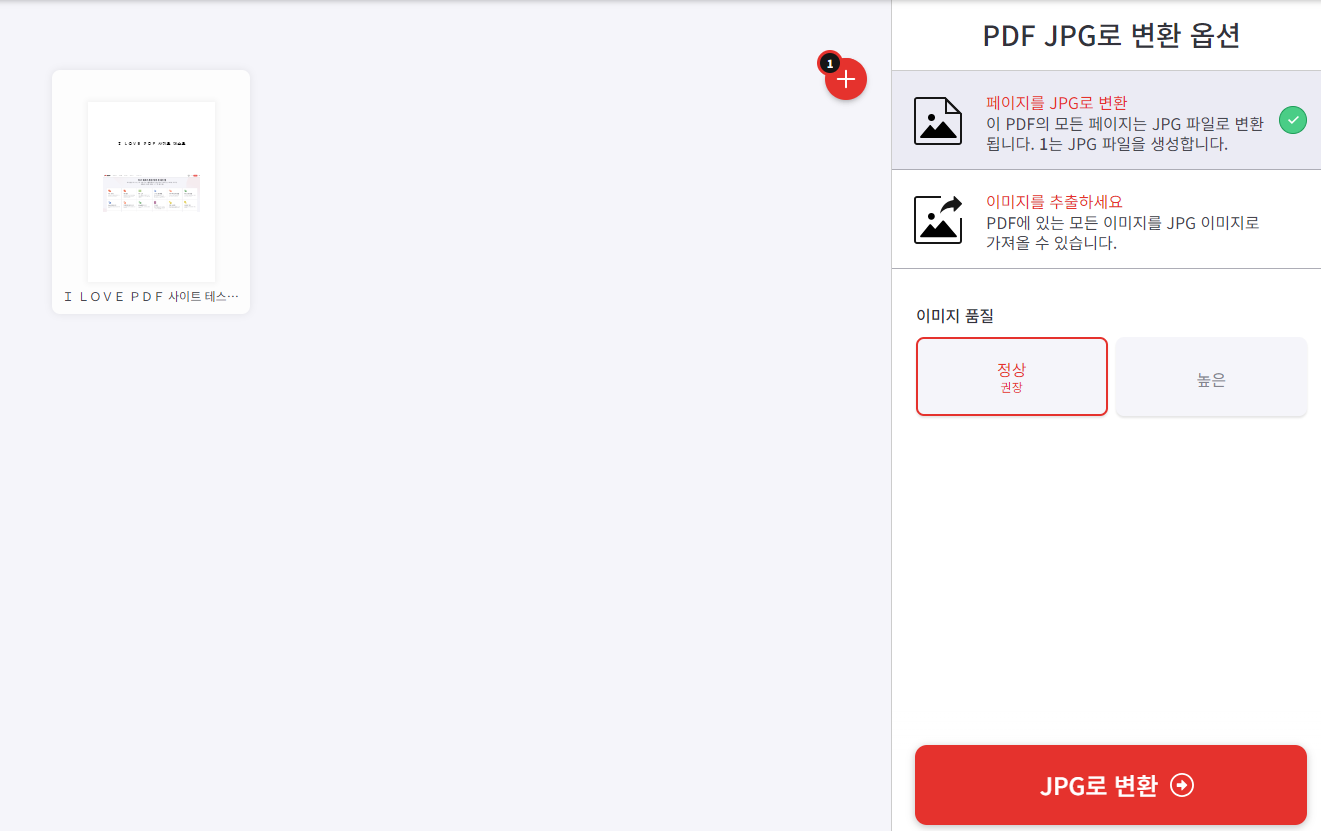
저는 후자인 드래그 방법을 이용해 봤습니다.
드래그하면 상기 오른쪽 그림과 같이 PDF 파일이 업로드됩니다.
정상적으로 업로드가 됐다면 오른쪽 하단에 있는 "JPG로 변환"을 클릭합니다.
④ JPG 파일로 변환이 완료됩니다.
"JPG로 변환"을 클릭하면 아래 그림과 같이 "PJF가 JPG 이미지로 변환이 완료"됩니다.
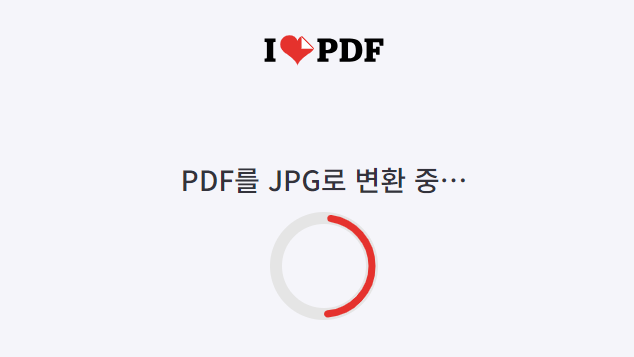

이제 변환된 JPG 파일만 다운로드하여 확인해 보면 되겠죠?
최종 확인 방법은 아래를 통해 확인하실 수 있습니다.
⑤ JPG 파일을 다운로드하여 변환 여부를 확인합니다.
"JPG 이미지 다운로드"를 클릭하면 해당 파일이 다운로드 됩니다.
개인 컴퓨터에 설정되어 있는 다운로드 폴더에서 최종 변환 파일을 확인하시면 됩니다.
아래와 같이 PDF 파일이 JPG 파일로 깔끔하게 변환됐네요.


도움 될 만한 또 다른 정보
챗GPT 구독 유료결제 해지 탈퇴 방법
챗GPT 열풍이 불었을 때 유료 가입하여 월 20달러를 지불하고 계신 분이 많으실 텐데요. 최근에 구글, 마이크로소프트 등에서 챗GPT와 동일하거나 버금가는 서비스를 제공하면서 챗GPT 유료결제 해
coffeeng.tistory.com
핸드폰으로 가족, 자녀, 친구 위치 추적 및 확인하기!
가족이나 친구, 특히 자녀와 연락이 끊겼을 때 걱정과 불안함을 느낀 경험은 누구나 한 번쯤 있을 텐데요. 이러한 상황 속에 있더라도 핸드폰을 이용하여 위치 추적 및 확인을 할 수 있다면 정말
coffeeng.tistory.com
무료 사주 운세 보기 사이트 Top 3 추천!
우리의 인생은 예측 불가능한 이야기로 가득 차 있습니다! 그래서 많은 분들이 나의 미래가 어떻게 될 지 예측하고 싶어 하시는데요. 수 많은 예측 방법 중 하나가 바로! "사주" 입니다. 그런데
coffeeng.tistory.com
지금까지 PDF 파일을 JPG 이미지 파일로 변환하는 방법을 확인해 봤는데요.
해당 내용 참고하시어 1분 안에 무료로 간단하게 파일 변환 해 보시기 바랍니다.
오늘도 끝까지 읽어주셔서 감사합니다.
행복한 하루 보내세요.
'돈되는정보 > 기타정보' 카테고리의 다른 글
| 구매안전서비스 확인증 발급 방법 | 쿠팡에서 1분 만에 끝내기 (0) | 2024.04.08 |
|---|---|
| 통신판매업 신고 방법 | 정부24 (0) | 2024.04.05 |
| 사전투표소 찾기 및 사전투표일 확인 | 초간단 4가지 방법 (0) | 2024.04.03 |
| 2024년 벚꽃 축제 일정 | 대구 이월드, 진해 군항제, 석촌호수, 렛츠런파크 등 (0) | 2024.03.30 |
| 리본카 내차팔기 중고차 판매 후기 (vs 헤이딜러 & K Car 케이카) (0) | 2024.03.27 |




댓글